K čtení knih Kindle nepotřebujete Amazon Kindle. Díky aplikaci Kindle pro Windows si můžete na svém notebooku nebo stolním počítači užít nejnovější bestsellery a literární klasiku. Ukážeme vám, jak číst knihy Kindle na PC.
Co je aplikace Kindle pro PC?
Kindle pro PC přichází se všemi stejnými funkcemi jako populární čtečka elektronických knih od Amazonu; můžete vkládat záložky, zvýrazňovat text a přidávat vlastní poznámky. Můžete také upravit velikost textu a formátování stránky podle svých představ. Nejlepší ze všeho je, že Kindle pro PC je kompatibilní s většinou edic Windows, včetně Windows 7 až 10, Windows 2000, Windows Me, Windows XP a dokonce Windows 98.
Existuje starší verze aplikace pro čtení Kindle s názvem Kindle pro Windows 8, ale již není podporována. Můžete jej stále používat, ale zvažte upgrade na Kindle pro PC, abyste si mohli užívat nové funkce a aktualizace.
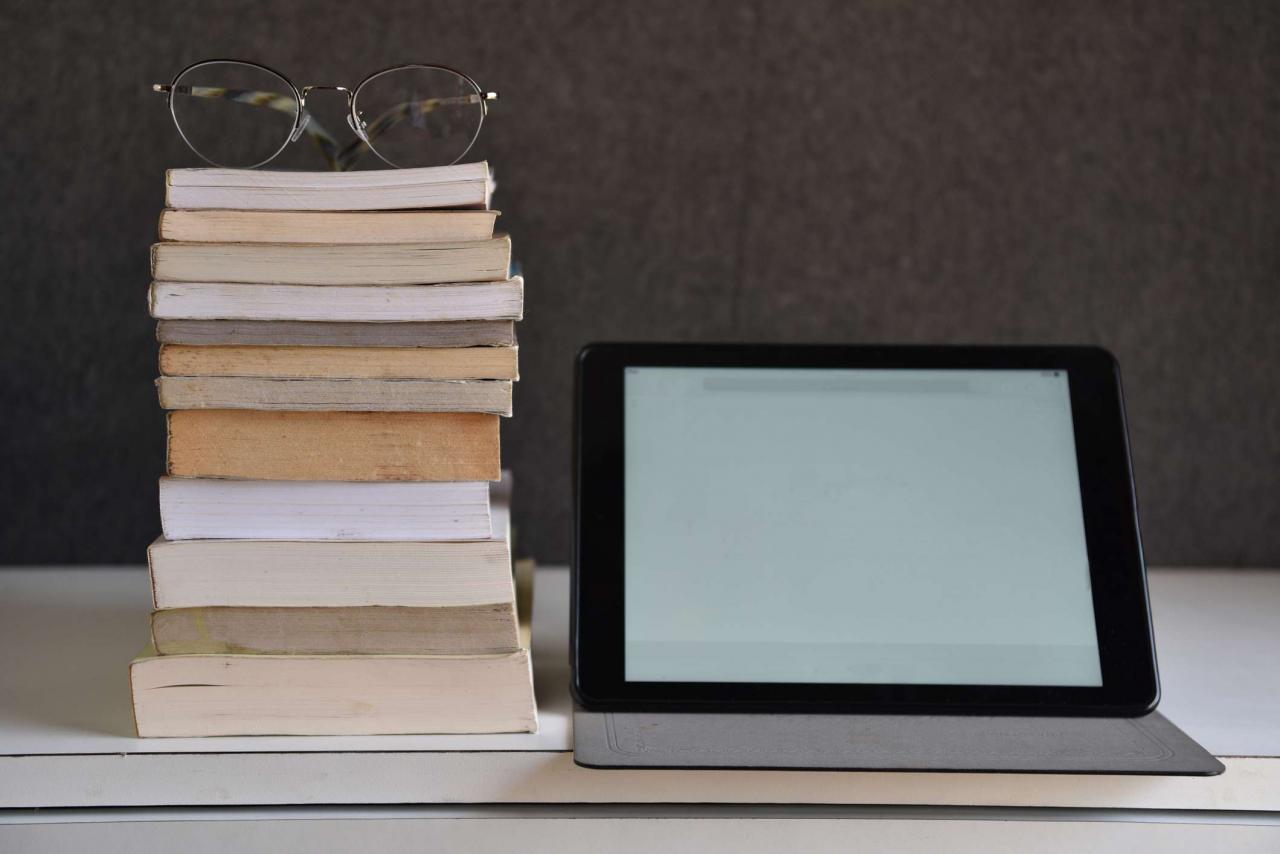
Getty Images
Jak vytvořit účet Amazon
Pokud jej ještě nemáte, musíte si vytvořit účet Amazon, abyste mohli nakupovat a číst knihy Kindle.
-
Navštivte amazon.com.
-
Přesuňte kurzor myši Účty a seznamy v pravém horním rohu stránky, ale nevybírejte ji.
-
vybrat Začněte zde z rozevírací nabídky umístěné přímo pod Přihlásit tlačítko.
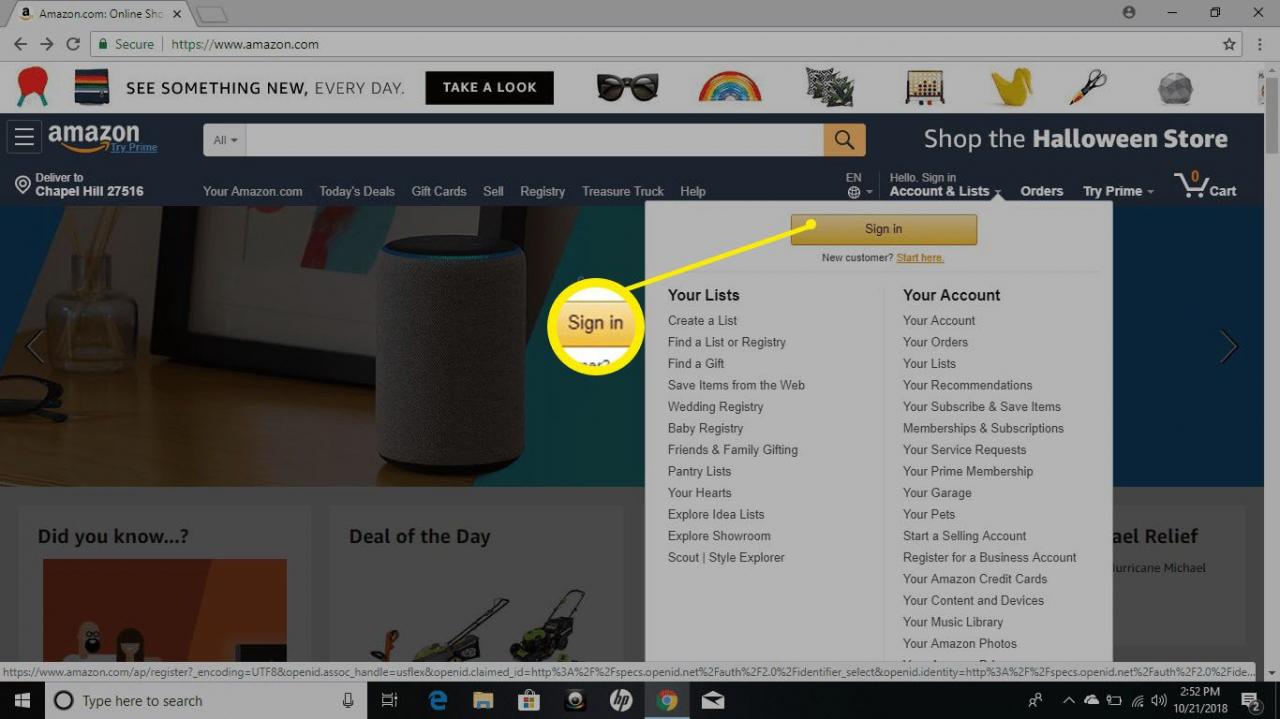
-
Vyplňte registrační formulář. Pro svůj účet musíte uvést své jméno, e-mailovou adresu a heslo. Po dokončení vyberte Vytvořte si svůj účet Amazon.
-
Budete přesměrováni zpět na domovskou stránku Amazonu. Nyní vyberte Účty a seznamy přejdete na stránku svého účtu.
Nyní si můžete stáhnout knihy Kindle zdarma, ale pro nákup knih musíte nastavit platební metodu. Vybrat Možnosti platby na stránce svého účtu a poskytněte požadované informace, abyste mohli začít nakupovat na Amazonu.
Jak stáhnout Amazon Kindle pro Windows
Bez ohledu na to, jakou verzi systému Windows máte, jsou kroky pro nastavení aplikace Kindle pro PC stejné:
-
Navštivte stránku stahování Kindle pro PC a vyberte Přidat do košíku.

-
Vyberte způsob platby a vyberte Přejít k pokladně.
-
vybrat Objednejte si.
-
Na další stránce vyberte Vaše digitální položky.
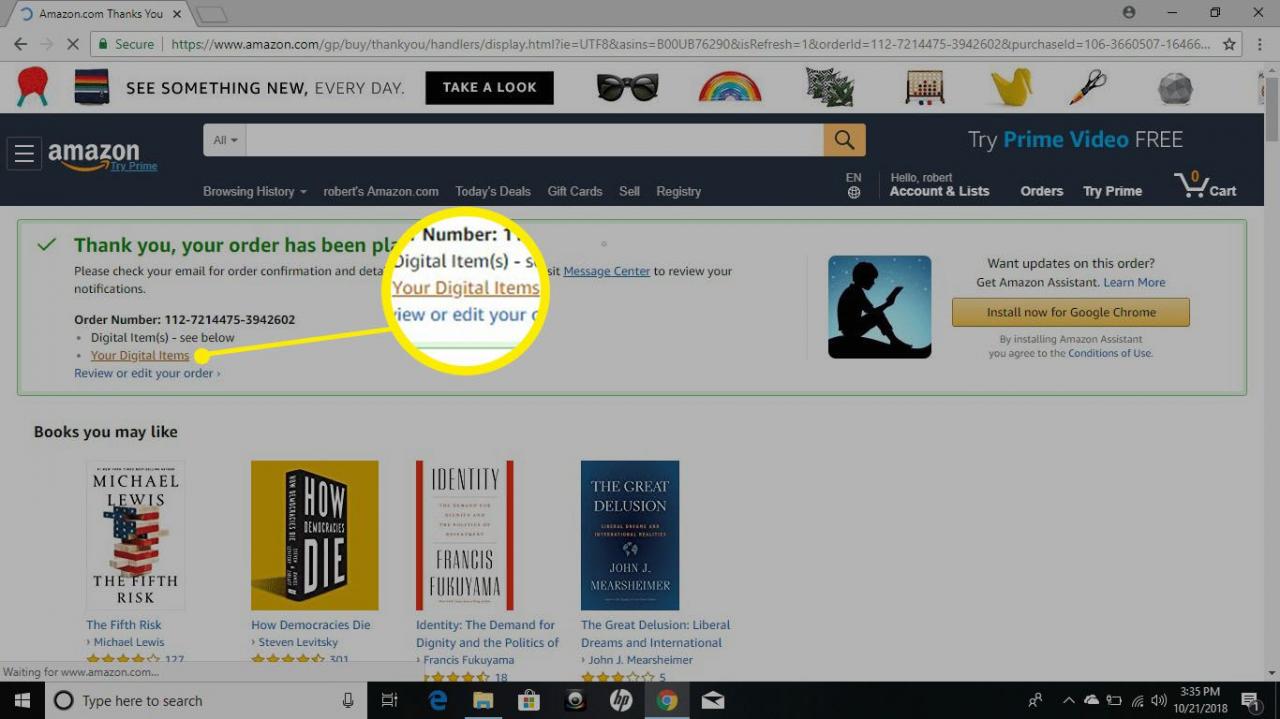
-
Vedle Kindle pro PC vyberte Ke stažení.
-
Po dokončení stahování soubor otevřete. Kindle pro PC by se měl automaticky nainstalovat sám.
-
Kindle pro PC se nyní zobrazí na ploše nebo v seznamu aplikací ve složce Amazon. Když jej otevřete, budete vyzváni k zadání e-mailové adresy a hesla pro váš účet Amazon.
Jak číst knihy Kindle na počítači
Pokud máte Kindle nebo máte aplikaci Kindle nainstalovanou na jiném zařízení, můžete si stáhnout všechny knihy, které jste si již zakoupili. Vaše záložky, poznámky a pokrok by se měly převést. Stačí vybrat Zobrazit vše pod Knihovna poté vyberte obálku knihy, kterou si chcete přečíst v počítači.
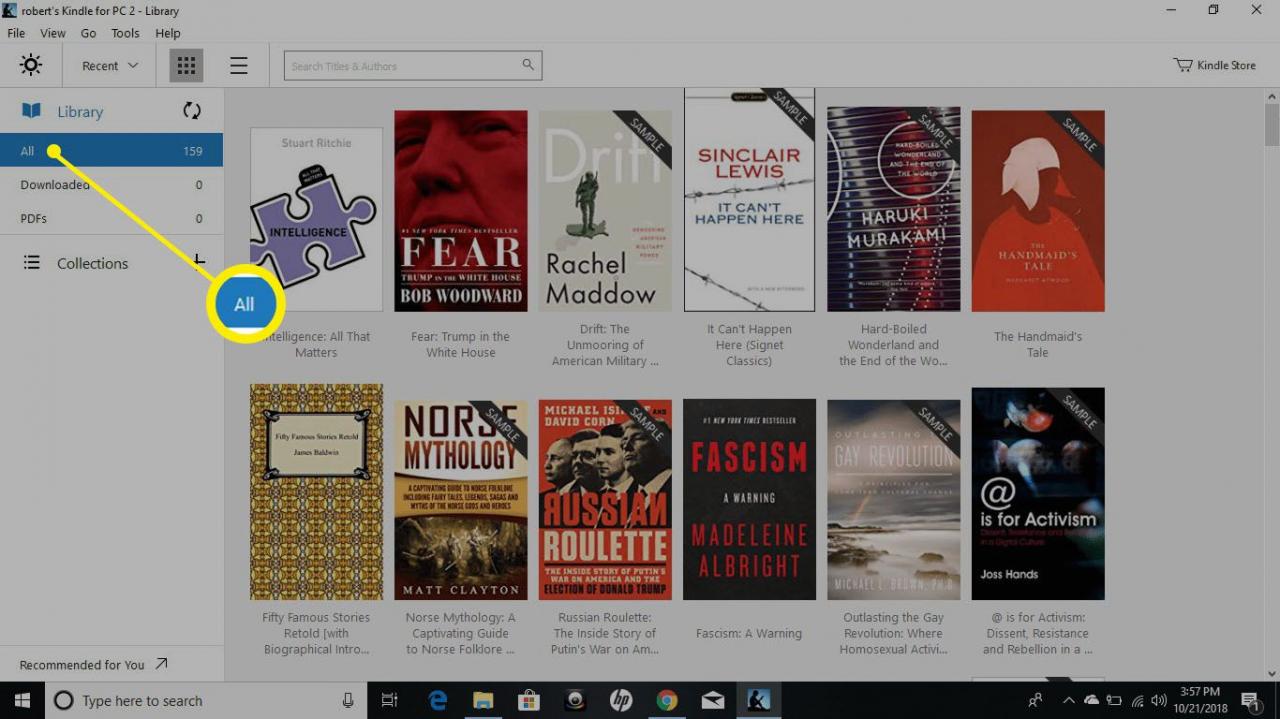
Pomocí rozbalovací nabídky v levém horním rohu okna aplikace můžete knihy seřadit podle názvu nebo autora, nebo zadat název do vyhledávacího pole.
Jak nakupovat knihy Kindle pro váš počítač
Při nákupu nové knihy Kindle do počítače postupujte podle těchto pokynů.
-
Když jste připojeni k internetu, vyberte Kindle Store v pravém horním rohu okna aplikace.
-
Poté budete přesměrováni na web Amazon ve vašem výchozím prohlížeči, kde můžete procházet tisíce titulů.
Kindle Store má spoustu knih zdarma. Podívejte se na seznam Amazon's Cheap Reads for Kindle.
-
Na stránce produktu vyberte Kupte nyní jedním kliknutím dodat požadovaný titul do všech vašich zařízení.
Jak používat aplikaci Kindle pro PC
- Stránky můžete otáčet výběrem nebo přejetím prstem po pravé nebo levé straně obrazovky. Případně použijte šipky vlevo a vpravo na klávesnici.
- Chcete-li upravit rozložení písma a stránky, vyberte Aa v horní části okna aplikace.
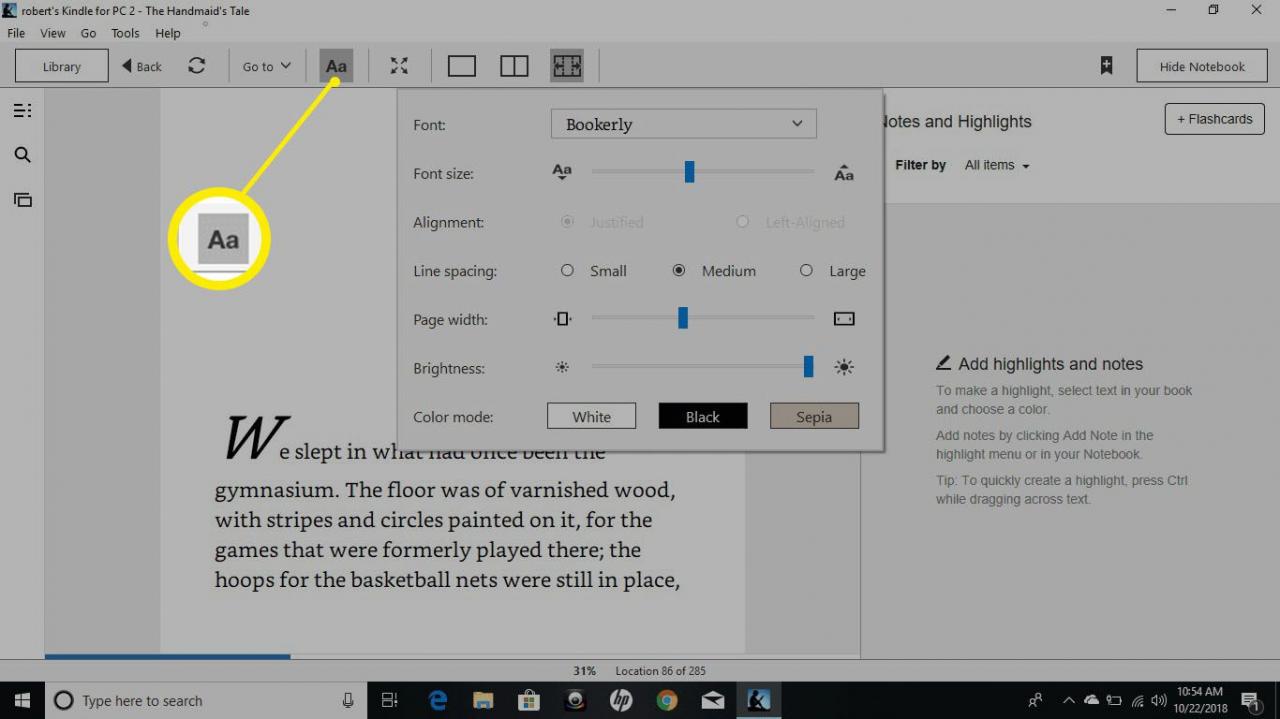
- Chcete-li nastavit záložku, vyberte nebo klepněte na pravý horní roh stránky. Zobrazí se modrý symbol označující, že záložka byla úspěšně umístěna.
- Chcete-li vytvořit poznámku, klikněte pravým tlačítkem kdekoli na stránce nebo stiskněte a podržte, pokud používáte tablet. Vyberte symbol indexové karty v levém podokně a vytvořte kartičky.
- Chcete-li zobrazit své záložky, zvýraznění, kartičky a poznámky, zvolte Zobrazit notebook v pravém horním rohu.
K dispozici je podobná aplikace Kindle pro Mac a aplikace Kindle pro Chrome, která vám umožní číst knihy v prohlížeči. Další informace o přístupu ke svým knihám na jakémkoli zařízení najdete na stránce nápovědy k aplikacím Kindle.
